
瀏覽器緩存旨在將已查看的Web頁面存儲在特定的硬盤目錄中。這有助於對已經訪問的資源的快速過渡,而無需再次重新加載來自Internet的頁面。但是,加載到緩存的頁面總量取決於為其分配的大小為硬盤空間。讓我們了解如何在Opera中增加緩存。
在眨眼平台上更改歌劇瀏覽器中的Casha
不幸的是,在閃光發動機上的新版本中,無法通過瀏覽器界面更改緩存卷的可能性。因此,我們將轉到另一種方式,我們甚至不需要打開Web瀏覽器。
單擊桌面上的Opera標籤右鍵單擊。在出現的上下文菜單中,選擇“屬性”項。

在“對象”行中的“標籤”選項卡中打開的窗口中,根據以下模板添加表達式:-disk-cache-dir =“x”-disk-cache-size = y,其中x-緩存文件夾的完整路徑,以及y - 以字節為單位分配的大小。
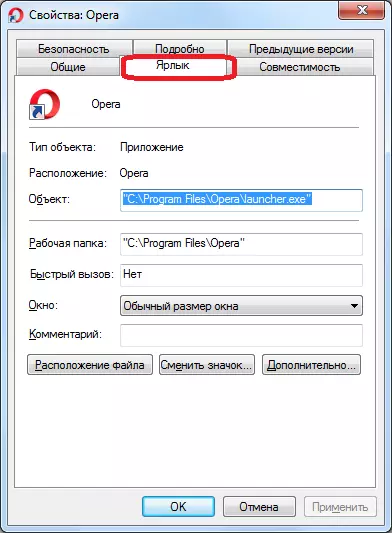
因此,如果例如,我們想在託管C的目錄中放置一個名為“Cacheopera”的Categog,並且規模為500 MB,則記錄將具有以下形式:--disk-cache-dir =“c :cacheopera“--disk-cache-size = 524288000。這是由於500 MB為524288000字節。
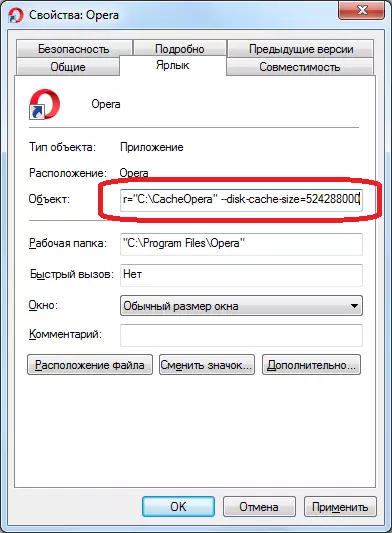
進行記錄後,單擊“確定”按鈕。
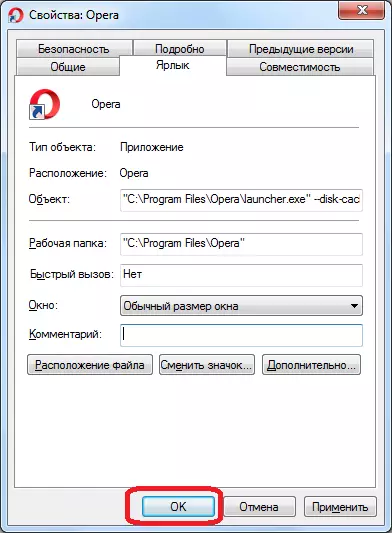
因此,緩存瀏覽器Opera已增加。
在Presto引擎上的Opera瀏覽器中增加緩存
在Presto引擎上的Opera瀏覽器的舊版本中(最多可包含的版本12.18),這繼續使用大量用戶,可以通過Web瀏覽器界面放大緩存。
啟動瀏覽器後,通過單擊Web瀏覽器窗口左上角的Opera徽標打開菜單。在出現的列表中,按順序轉到類別“設置”和“常規設置”。或者,您可以簡單地按Ctrl + F12密鑰組合。
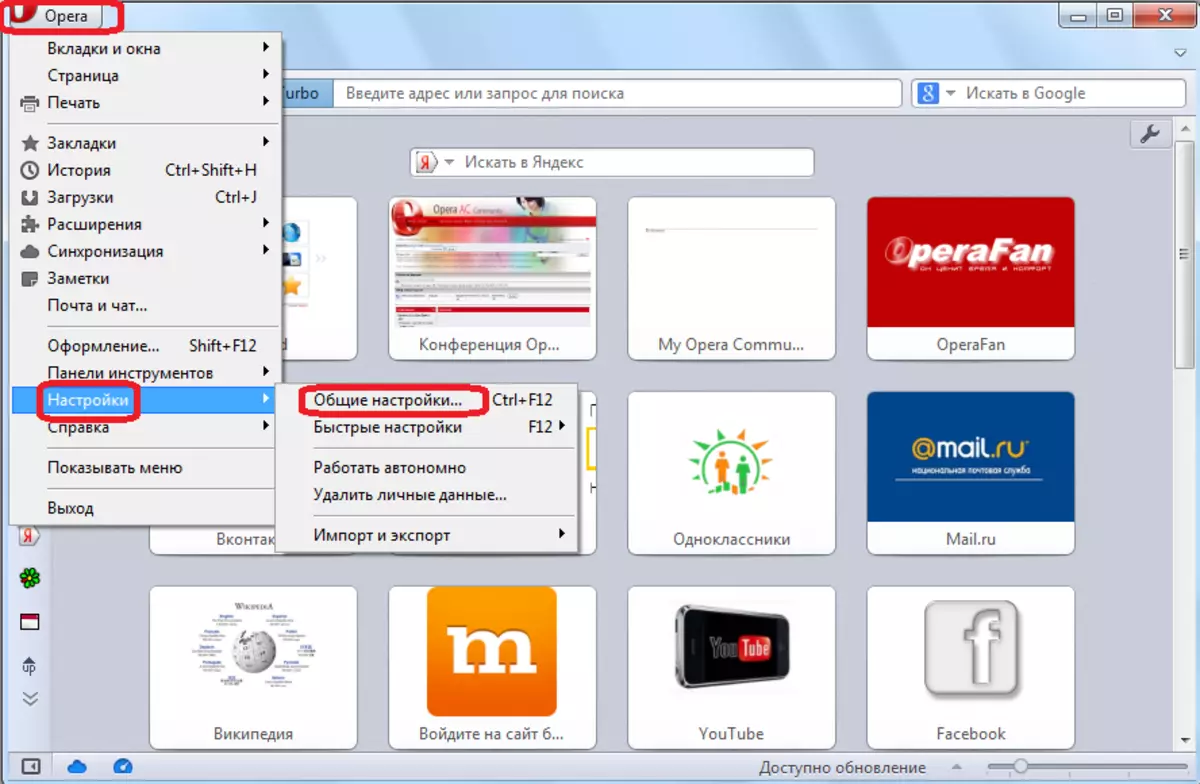
轉到瀏覽器設置,我們移動到“擴展”選項卡。
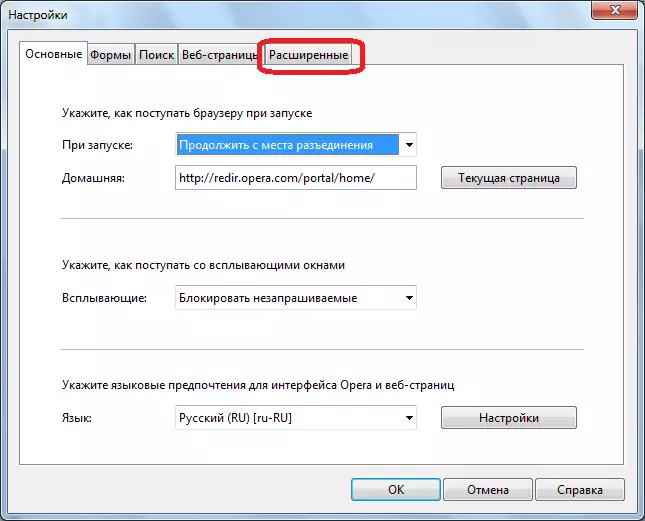
接下來,轉到“歷史”部分。

在“磁盤緩存”行中,在下拉列表中,選擇最大可能的大小 - 400 MB,由默認為50 MB安裝的8倍。
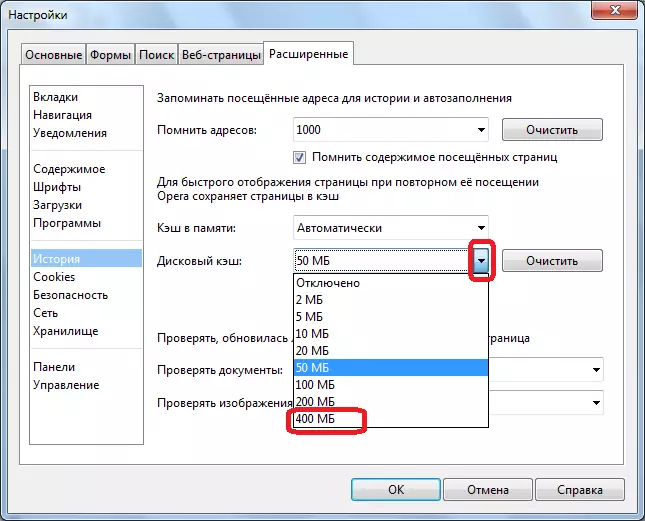
接下來,單擊“確定”按鈕。

因此,Opera瀏覽器磁盤緩存增加。
如您所見,如果在Presto引擎上的Opera版本中,可以通過瀏覽器界面執行增加高速緩存的過程,並且此過程通常直觀,然後在現代版本的此Web瀏覽器中進行閃光引擎需要具有特殊知識,以調整分配用於存儲緩存文件的目錄大小。
